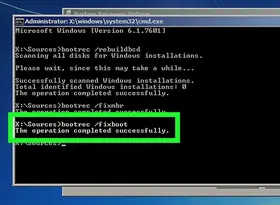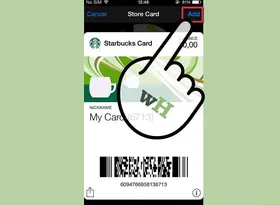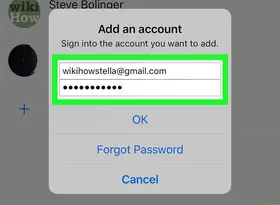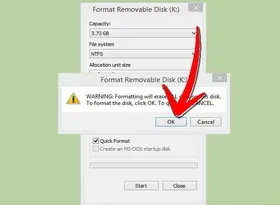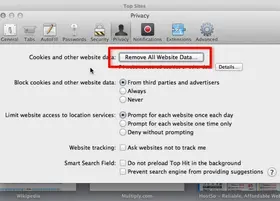怎么重格式化一台笔记本电脑
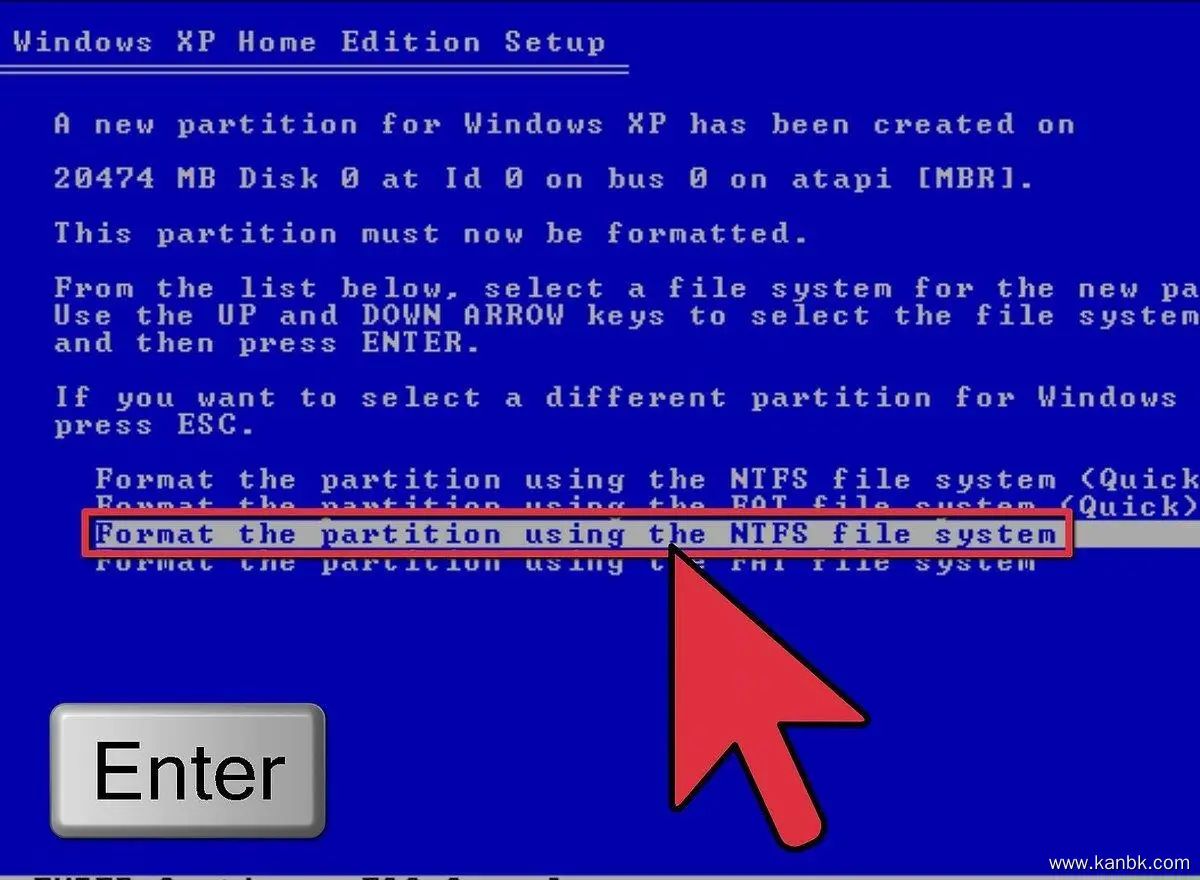
重格式化笔记本电脑(即恢复出厂设置)可以清除所有数据和软件,将系统还原到初始状态。下面是在Windows和Mac操作系统上进行重格式化的步骤:
在Windows上重格式化笔记本电脑:
备份重要数据: 在执行重格式化之前,务必备份你想要保留的重要文件和数据。
打开设置: 点击“开始”菜单,选择“设置”图标(齿轮形状)。
进入恢复选项: 在设置窗口中,点击“更新和安全性”。
选择恢复: 在左侧导航栏中,选择“恢复”选项。
重置此PC: 在“恢复”选项卡下,点击“开始”按钮下的“立即重新启动”按钮。
选择重置选项: 在重启过程中,选择“疑难解答”>“重置此PC”。
选择保留或删除文件: 根据你的需求,选择“保留我的文件”或“删除一切”选项。
开始重格式化: 点击“只删除我的文件”或“完全清除驱动器”来开始重格式化过程。
操作确认: 系统可能会提示你确认操作,请仔细阅读并按照指示完成操作。
在Mac上重格式化笔记本电脑:
备份重要数据: 在执行重格式化之前,务必备份你想要保留的重要文件和数据。
关机并重新启动: 点击苹果菜单,选择“关机”来关闭电脑。然后再次按下电源按钮,同时按住Command + R键直到出现Apple标志。
进入恢复模式: 释放键后,系统会进入恢复模式。
打开磁盘工具: 在恢复模式中,选择“磁盘工具”,然后点击“继续”。
选择硬盘: 在磁盘工具中,选择你的主硬盘(通常是Macintosh HD)。
抹掉磁盘: 点击顶部菜单栏的“抹掉”按钮,并在弹出窗口中选择所需的格式(如APFS或Mac OS Extended)。
重新命名磁盘: 可选步骤,你可以为磁盘设置新名称。
开始重格式化: 点击“抹掉”按钮,并确认操作。请注意,此过程将删除磁盘上的所有数据。
关闭磁盘工具: 完成重格式化后,关闭磁盘工具。
重新安装操作系统: 在恢复模式中,选择“重新安装macOS”选项,并按照屏幕上的指示进行操作系统的重新安装。
重格式化将清除你的电脑上的所有数据,请确保提前备份重要文件并谨慎操作。